1、上接‘Photoshop打造绿荫树下的淡冷色调(1)’。在图层面板中单击底部的【创建新的填充或调整图层】按钮。在菜单中选择【可选颜色】命令。

2、在属性面板中。选择颜色为‘红色’,更改青色为33%,洋红为-31%,黄色为10%。

3、选择颜色为‘黄色’,更改黄色为-10%。
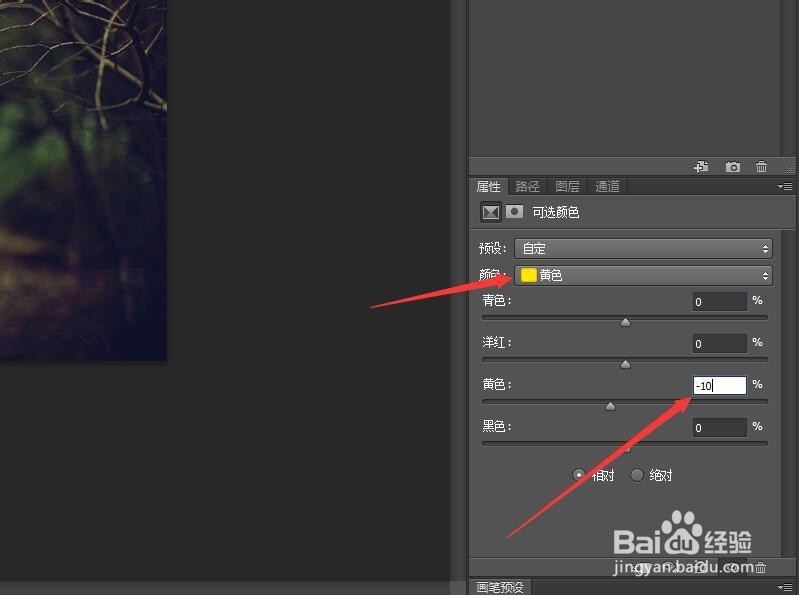
4、选择颜色为‘绿色’,更改青色为21%,洋红为19%。
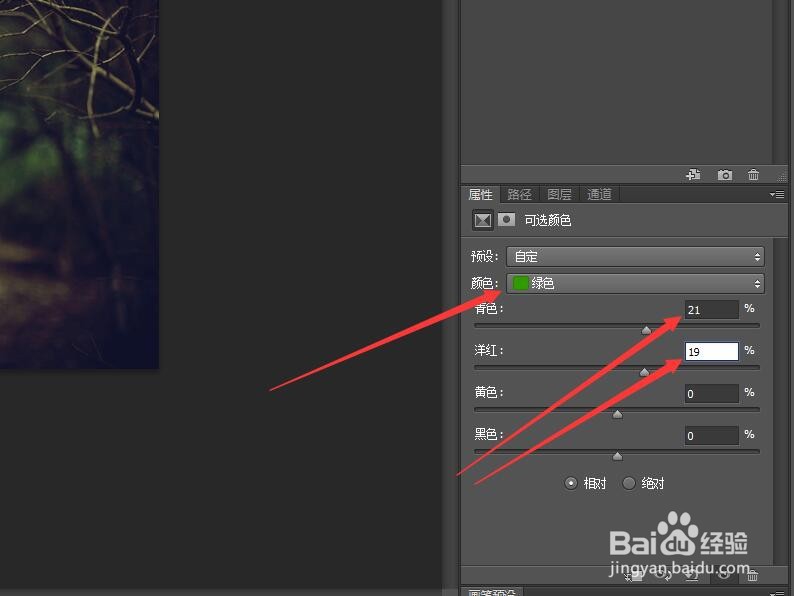
5、选择颜色为‘青色’,更改青色为-12%,洋红为13%,黄色为-6%。

6、选择颜色为‘蓝色’,更改青色为-27%,洋红为17%,黄色为4%。

7、选择颜色为‘白色’,更改青色为60%。

8、选择颜色为‘中性色’,更改青色为4%,洋红为7%,黄色为17%。

9、选择颜色为‘黑色’,更改青色为9%,洋红为9%,黄色为8%,黑色为8%。后续请看‘Photoshop打造绿荫树下的淡冷色调(3)’。

